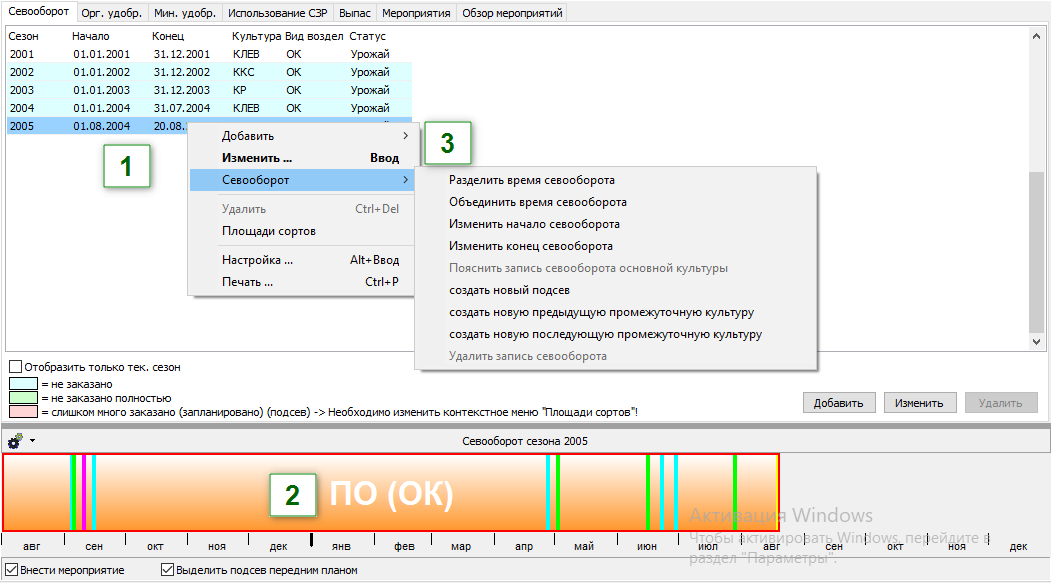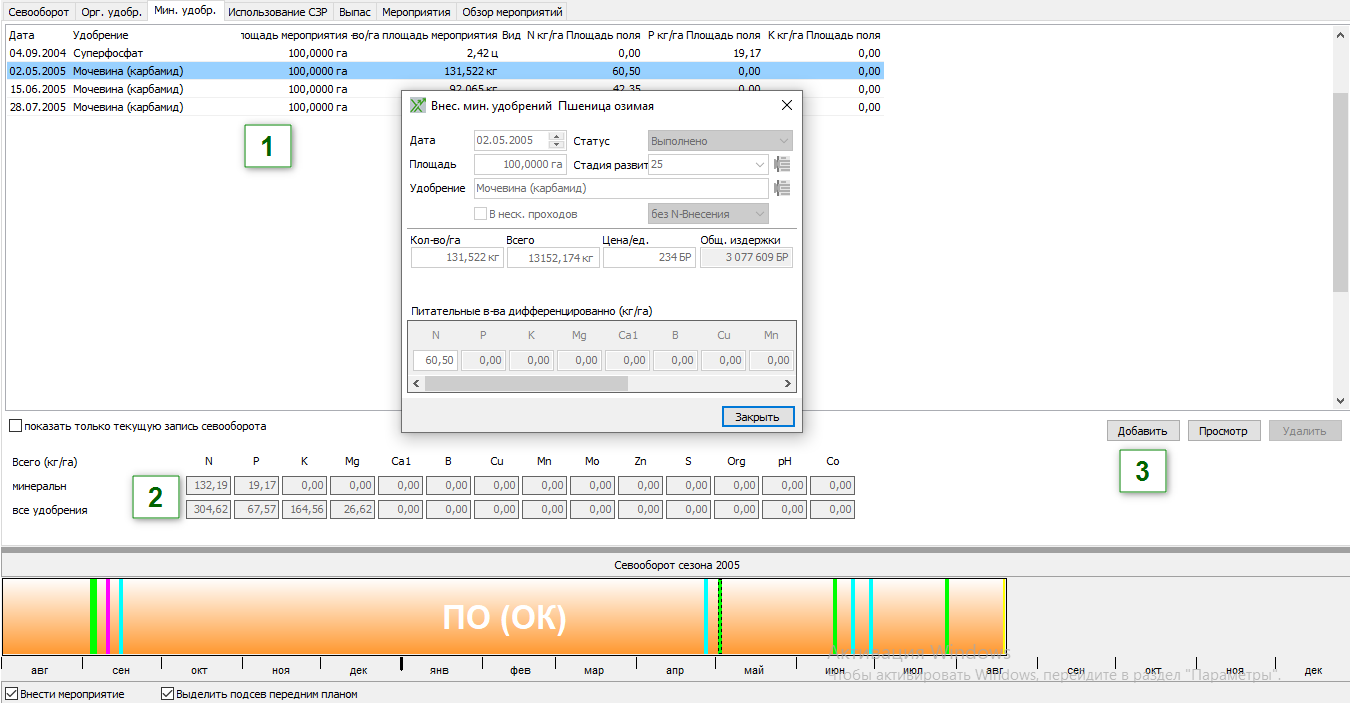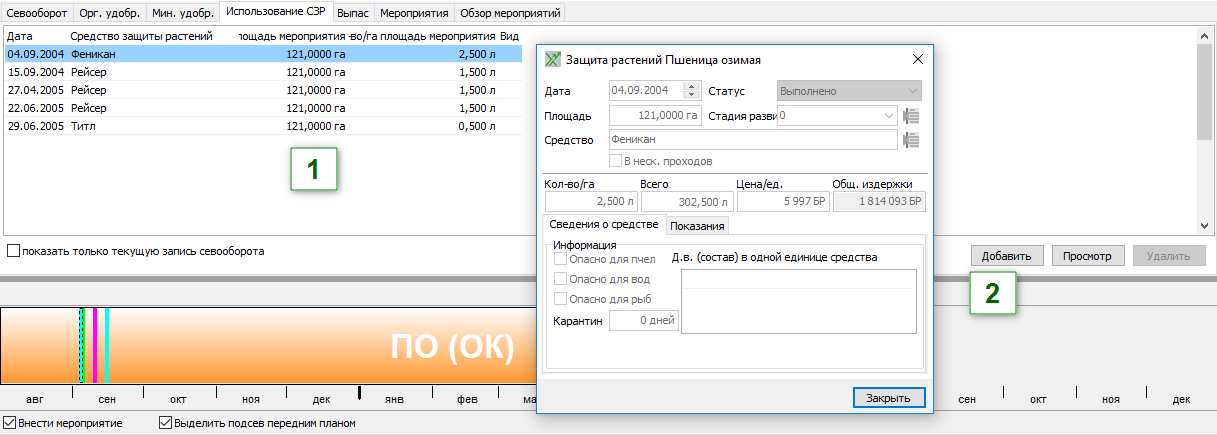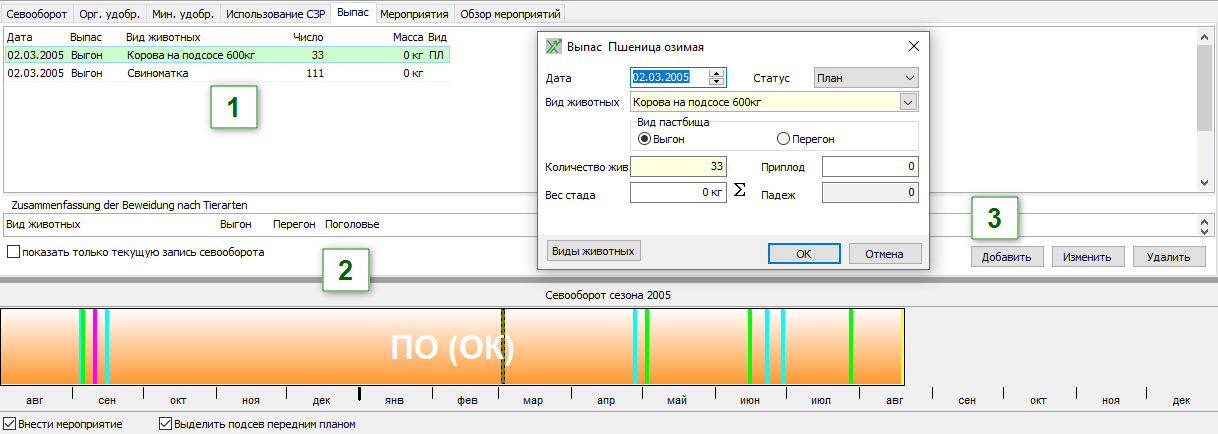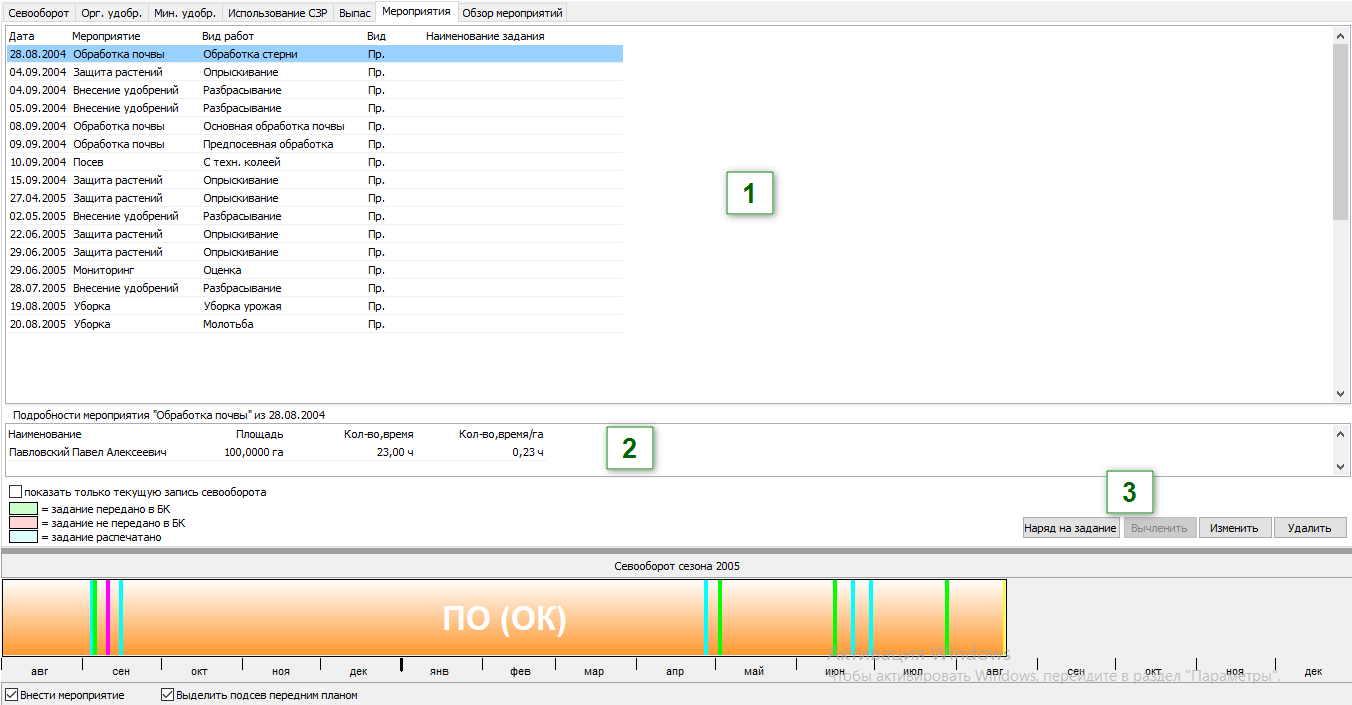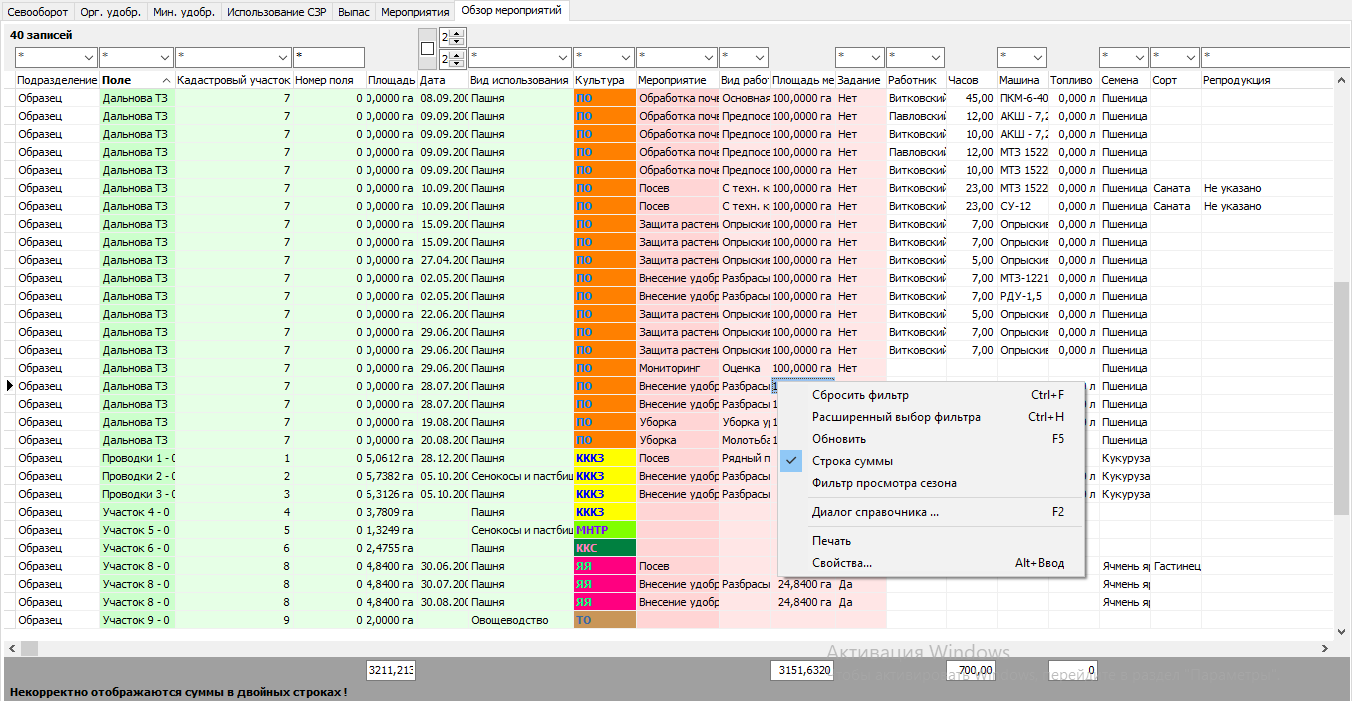Подробно о полях
Для того чтобы открыть подробности поля, щелкните правой кнопки мыши | Подробно или нажмите на символ во вкладке [Поле].
Севооборот
- Отображение севооборота для выбранного поля. При этом вы можете увидеть, какие основные культуры, промежуточные культуры и подсевы были выращены и каков их статус.
- Итоговый обзор сезона, перечисленных культур и производимых проводок.
- С помощью контекстного меню правой кнопки мыши вы можете редактировать сезон и добавлять последующие культуры.
| Запись контекста | Описание |
|---|---|
| Разделить время севооборота | Определите время, когда культура должна быть разделена. Если основная культура будет разделена, то создается основная культура и промежуточная культура. Если культура будет разделена на подсевы, это происходит для обеих. |
| Объединить время записи севооборота | Только культуры и виды культур одного типа могут быть объединены вместе. Культуры с подсевами нельзя объединить вместе, даже если у них одинаковый подсев. |
| Изменить начало севооборота | Здесь есть возможностмь изменить начало севооборота. |
| Изменить конец севооборота | Здесь есть возможность изменить конец севооборота. |
| Определить запись севооборота для основной культуры. | Определите желаемую промежуточную культуру для основной культуры. |
| Создать новый подсев | Здесь есть возможность создать новый подсев. |
| создать новую промежуточную культуру впереди культуры | Здесь есть возможность создать промежуточную культуру перед выбранной культуры. |
| создать новую промежуточную культуру после культуры | Здесь есть возможность создать промежуточную культуру после выбранной культуры. |
| Удалить запись севооборота | За исключением основной культуры, записи севооборота также могут быть удалены. Если эта запись находится в начале или в конце сезона, соответственно также сокращается сезон. Если удаляемая запись находится между двумя севооборотами, период времени назначается предыдущей записи севооборота. |
Примечание
С изменениями, начиная с версией 1.7.9 сезоны могут пересекаться. В дате между сезонами можно внести пробелы (только не между отдельными культурами в пределах какого-то сезона), к тому же в этот период нельзя создать проводки.
Возделывание
Есть несколько способов начать возделывание:
- На выбранном поле через контекстное меню правой кнопки мыши | Возделывание (осн. культура).
- После выбора желаемого поля на панели инструментов выберите Возделывание ОК.
- В подробностях о поле во вкладке севооборот, возделывание можно применить как для промежуточной культурой, так и для подсева, открыв соответствующую запись двойным щелчком мыши или используя контекстное меню правой кнопкой мыши | Изменить.
Откроется следующее окно:
- Здесь можно выбрать культуру для возделывания. Если мероприятия было уже создано к заказу, вид культуры будет автоматически записан и изменить его можно будет только по средством данного заказа.
- Здесь вы можете внести необходимую информацию о риске эрозионности.
- Здесь вы можете внести дополнительную информацию о возделывании.
- Если вы выращиваете многолетнюю культуру, внесите эту информацию здесь. Эта информация только для обзора и не имеет никакого дальнейшего влияния.
- Здесь вы получите обзор на выращенные семена, урожаи и внесенные побочные продукты.
Чтобы изменить статус, установите галочки следующим образом:
Статус к установке галочек План План Возделывание никакой галочки Собрано Сезон завершен / План & Сезон завершен Занесенные сорта перечислены здесь. Здесь они могут быть внесены вручную или перенесены из проводимого заказа.
- Если виды культур или сорта, которые вы хотите здесь внести, еще не созданы, вы можете получить доступ к справочникам, нажав кнопку [Новая культура / сорт]. Эта кнопка отображается только в том случае, если поле все еще находится в статусе планирования. Если поле в данный момент возделывается, эта кнопка больше не отображается.
Органические удобрения
- Список органических удобрений на выбранном поле. Чтобы отобразить необходимую информацию об органических удобрениях, нажмите на запись правой кнопки мыши | просмотр… .
- Сумма питательных веществ всех органических удобрений.
- С помощью данной вкладки можно добавить новую запись (не мероприятия), соответственно просмотр существующего мероприятия или удалить и изменить записи. Если запись создается таким образом, значения также будут включены в отчеты, однако никакое использование техники и т. д не включается и не учитывается в отчетах мероприятий. Здесь можно удалить только те записи, которые были созданы таким образом. Если запись была добавлена через мероприятия, тогда нужно будет удалить соответствующее мероприятие.
Минеральные удобрения
- Список минеральных удобрений на выбранном поле. Чтобы отобразить необходимую информацию о минеральных удобрениях, нажмите на запись правой кнопки мыши | просмотр… .
- Сумма питательных веществ всех минеральных удобрений.
- С помощью данной вкладки можно добавить новую запись (не мероприятия), соответственно просмотр существующего мероприятия или удалить и изменить записи. Если запись создается таким образом, значения также будут включаются в отчетах, однако никакое использование техники и т. д не включается и не учитываются в отчетах мероприятий. Здесь можно удалить только те записи, которые были созданы таким образом. Если запись была добавлена через мероприятия, тогда нужно будет удалить соответствующую мероприятие.
Использование СЗР
- Список средств защиты растений на выбранном участке. Чтобы отобразить необходимую информацию о средствах зашиты растений, нажмите на запись правой кнопки мыши | просмотр… .
- С помощью данной вкладки можно добавить новую запись (не мероприятия), соответственно, просмотр существующего мероприятия или удалить и изменить записи. Если запись создается таким образом, значения также будут включены в отчеты, однако никакое использование техники и т. д не включается и не учитывается в отчетах мероприятий. Здесь можно удалить только те записи, которые были созданы таким образом. Если запись была добавлена через мероприятия, тогда нужно будет удалить соответствующее мероприятие.
Выпас
- Список выпаса на выбранном поле.
- Обзор выбранного мероприятия.
- С помощью данной вкладки можно добавить новую запись (не мероприятия), соответственно, просмотр существующего мероприятия или удалить и изменить записи. Если запись создается таким образом, значения также будут включены в отчеты, однако не учитываются в отчетах мероприятий. Здесь можно удалить только те записи, которые были созданы таким образом. Если запись была добавлена через мероприятия, тогда нужно будет удалить соответствующее мероприятие.
Мероприятия
- Список мероприятий, проводимых на выбранном поле.
- Обзор выбранного мероприятия. (например, рабоники, техника, удобрения и т. д.)
- С помощью этих вкладок можно распечатать наряд на задание, вычленить поле из групповых проводках, изменить или удалить мероприятие.
Работа с мероприятиями
Подробные инструкции о том, как работать с мероприятиями, Вы можете найти во главе о мероприятиях или проведение заказов.
Обзор мероприятий
- Фильтры можно использовать для ограничения отображения необходимой информации.
- Список мероприятий всех полей, при необходимости ограничение отбором.
- Сумма отдельных данных.
- Дополнительные параметры, например печать списка, доступны в контекстном меню правой кнопки мыши.